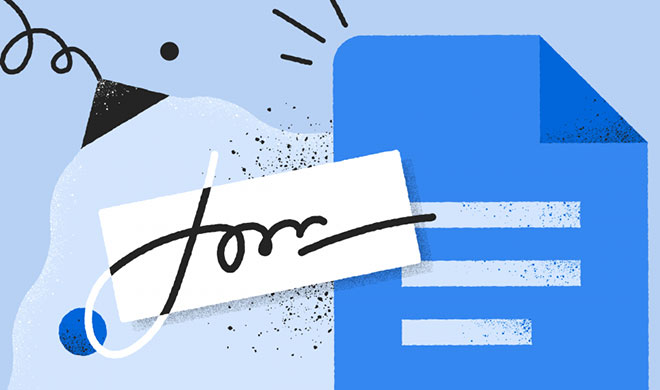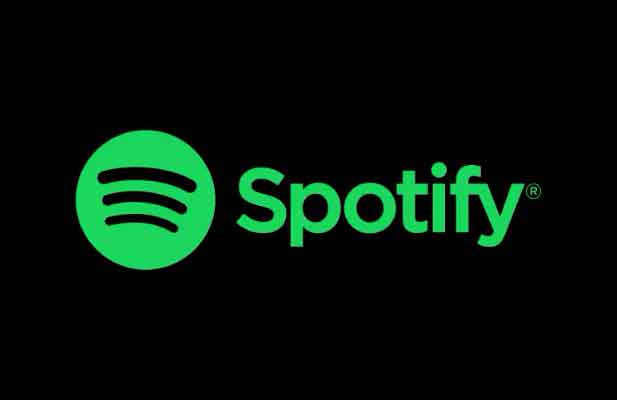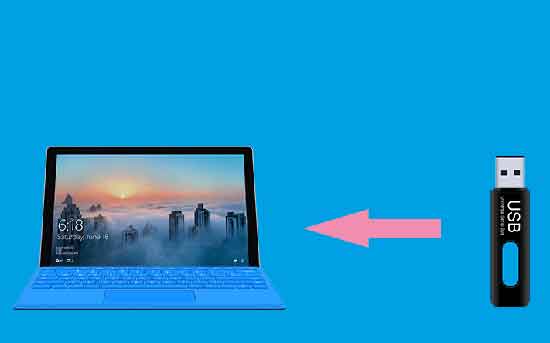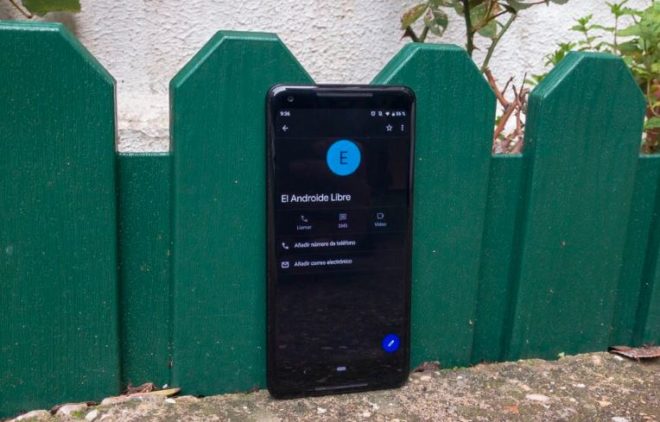7 лучших способов сократить использование данных на Mac

Цена на высокоскоростной интернет не дешевеет. Если вы подписаны на интернет-план с лимитом или лимитом данных, важно отслеживать использование данных. В противном случае вы исчерпаете свой план в кратчайшие сроки или очень быстро.
Если у вас нет инструментов для мониторинга использования Интернета, лучшим решением для продления срока действия вашего ограниченного интернет-плана является сокращение использования данных на ваших устройствах. В этом руководстве мы расскажем о семи способах сокращения использования данных на Mac (MacBook и iMac).
1. Отключите автоматическую загрузку macOS.
По умолчанию ваш Mac автоматически загружает новые обновления macOS за кулисами. Хотя лучше часто обновлять Mac, обновления macOS иногда достигают (десятков) гигабайт. Незапланированная загрузка такого масштаба, безусловно, сократит продолжительность вашего ограниченного тарифного плана.
Чтобы контролировать и уменьшить использование данных на вашем Mac, временно отключите автоматическую загрузку обновлений. Откройте «Системные настройки», выберите «Обновления программного обеспечения», выберите «Дополнительно», снимите флажок «Загружать новые обновления, когда они доступны» и нажмите «ОК».
Это означает, что вам нужно будет вручную отслеживать обновления в меню обновлений программного обеспечения (Системные настройки> Обновление программного обеспечения).
2. Используйте веб-браузер для сохранения данных.
Некоторые браузеры (например, Brave и Opera) могут похвастаться технологией сохранения данных, которая снижает объем полосы пропускания, используемый для загрузки веб-страниц и других веб-приложений. Эти браузеры могут быть не такими многофункциональными, как известные (Chrome, Firefox и т. Д.) .), но они работают так же хорошо с точки зрения скорости, функциональности, безопасности, конфиденциальности и т. д.
Легкие браузеры – 4 лучших
3. Закройте неиспользуемые приложения принудительно.
В macOS простое нажатие на красный значок не закрывает все приложения. Некоторые закрытые приложения зависают в фоновом режиме, пока вы не выключите Mac или не переведете его в спящий режим. Эти приостановленные приложения будут продолжать использовать пропускную способность Интернета, ресурсы ЦП и объем памяти, замедляя работу вашего Mac.
Принудительный выход из этих приложений может помочь уменьшить использование данных на вашем Mac. Запустите Activity Monitor (Finder> Applications> Utilities> Activity Monitor), перейдите на вкладку «Сеть» и просмотрите список приложений в «процессе имени». Также обратите внимание на цифры в столбцах «Отправленные байты» и «Rcvd Bytes».
Дважды щелкните любое неиспользуемое приложение, которое отправляет или получает необычный объем сетевого трафика, выберите «Выйти», а затем выберите «Принудительный выход».
Если вы не можете найти точное приложение или приложения, которые используют пропускную способность вашего Mac в Интернете, используйте сторонние инструменты мониторинга сети. Эти инструменты предоставляют подробный анализ программ и приложений, использующих пропускную способность Интернета.
4. Приостановите синхронизацию iCloud.
Если на вашем Mac включена синхронизация iCloud, некоторые данные приложений автоматически импортируются с устройств, связанных с вашей учетной записью iCloud. Если вы используете подключение к Интернету с ограничением данных, отключение синхронизации iCloud значительно сократит использование данных.
Запустите Системные настройки, выберите Apple ID, выберите iCloud на боковой панели и просмотрите список приложений с помощью iCloud. Снимите флажок синхронизации для фотографий, iCloud Drive и других приложений, требующих большого количества данных.
5. Отключите автоматическое обновление приложений.
Пройдите настройку App Store и убедитесь, что вы отключили ненужные функции, которые потребляют пропускную способность Интернета. Запустите App Store, щелкните App Store в строке меню и выберите «Настройки».
В окне «Настройки» отключите следующие параметры: «Автоматические обновления», «Автоматически загружать приложения, приобретенные на других устройствах» и «Автоматическое воспроизведение видео».
Несмотря на то, что эти функции имеют свои преимущества, использование их в рамках ограниченного интернет-плана истощит ваш тарифный план быстрее, чем обычно. Рекомендуется устанавливать на Mac последние версии приложений, поэтому периодически проверяйте наличие обновлений приложений.
Запустите App Store, перейдите в раздел «Обновления» и нажмите кнопку «Обновить» рядом с приложением, которое хотите обновить.
6. Сканирование на наличие вредоносных программ.
Если использование данных вашего Mac внезапно резко возрастает после установки приложения, возможно, это вредоносное программное обеспечение. Просканируйте свой Mac с помощью средства удаления вредоносных программ, чтобы обнаружить скрытые инфекции.
Если у вас нет средства защиты от вредоносных программ, ознакомьтесь с этим сборником лучших антивирусов (бесплатных и платных) для Mac.
7. Уменьшите качество видеопотока.
Самый быстрый способ исчерпать ваш ограниченный интернет-план – это потоковое видео в самом высоком качестве. Если вы смотрите видео на YouTube или фильмы Netflix в разрешении Full-HD, снижение качества потоковой передачи до High Definition (HD) сэкономит вам несколько мегабайт или гигабайт полосы пропускания в Интернете.
Обратитесь к этому руководству, чтобы узнать, как свести к минимуму использование данных на YouTube, чтобы получить дополнительные советы и рекомендации.
Если вы транслируете видео в приложении Музыка, вам также следует рассмотреть возможность снижения качества воспроизведения видео с 4K до Full HD или HD. Запустите приложение «Музыка», выберите «Музыка» в строке меню, выберите «Настройки» и перейдите на вкладку «Воспроизведение».
Нажмите кнопку раскрывающегося списка «Качество воспроизведения видео» и выберите «Наилучшее (до 1080p)» или «Хорошее».
Получите максимум от своего тарифного плана
Это надежные советы по сокращению использования данных на Mac. У вас есть трюк или методика сохранения данных, которыми вы хотели бы поделиться с нами и другими читателями? Пожалуйста, оставьте комментарий ниже.